Annuncio pubblicitario
Il tuo Mac include un'app Dizionario integrata (nella cartella Applicazioni) che ti consente di cercare tra le voci dettagliate migliaia di parole e frasi. Puoi cercare nell'app stessa o utilizzare Spotlight. Puoi anche sfogliare le voci di Wikipedia direttamente dall'app Dizionario.
Quando si tenta di aprire Terminal da macOS Spotlight, Spotlight fornisce solo la definizione del dizionario per Terminal. Dolce grazie.
- Scott Arnold (@ link470) 6 ottobre 2017
Il il dizionario è incorporato nel sistema Mac Il tuo Mac ha strumenti integrati per queste 10 attività quotidianeVuoi dettare note, cercare parole e unire PDF? Il tuo Mac ha strumenti integrati per queste attività e molto altro! Leggi di più , quindi controlla automaticamente l'ortografia in molte app Apple, come fa il dizionario integrato in Microsoft Word.
Puoi anche aggiungere parole al dizionario come termini medici o legali, termini tecnici, parole straniere Espandi l'app Dizionario del tuo Mac aggiungendo altre lingue Che tu sia bilingue o semplicemente impari una nuova lingua, aggiungere più dizionari al tuo Mac è facile. Leggi di più o qualsiasi altra parola che usi spesso che non sia già presente nel dizionario. Se hai aggiunto una parola con un refuso, o c'è una parola che hai aggiunto che non desideri più nel dizionario, puoi rimuoverla facilmente.
Esiste un semplice file di testo che contiene le parole che aggiungi al dizionario. Oggi tratteremo un modo semplice per aggiungere e rimuovere parole da quel file di dizionario personalizzato se ne hai solo uno o pochi da aggiungere o rimuovere. Ti mostreremo anche come modificare direttamente il file del dizionario personalizzato, il che è utile se vuoi aggiungere e rimuovere un mucchio di parole in una volta sola.
Aggiungi parole al dizionario integrato su Mac
Un avvertimento prima di mostrarti come aggiungere una parola al dizionario: questo metodo no sempre lavoro. Non è stato possibile aggiungere MakeUseOf al dizionario utilizzando questo metodo. Non so perché. È una parola importante e non è già presente nell'app Dizionario.
Se trovi che non puoi aggiungere la tua parola in questo modo, non ti preoccupare! C'è un modo altrettanto semplice per aggiungerlo più avanti in questo articolo.
Per aggiungere una parola al dizionario integrato sul tuo Mac, apri TextEdit e digita la parola esattamente come desideri che appaia nel dizionario. Non aggiungere uno spazio dopo la parola.
Indipendentemente da dove siano le tue alleanze con PC e Mac, è indiscutibile che "Impara l'ortografia" è la migliore caratteristica del Mac.
- Matt B But Spookier (@Matt_Broadey) 11 ottobre 2016
Quindi, selezionare l'intera parola, fare clic con il tasto destro o Control + clic su di esso e selezionare Impara l'ortografia dal menu popup.
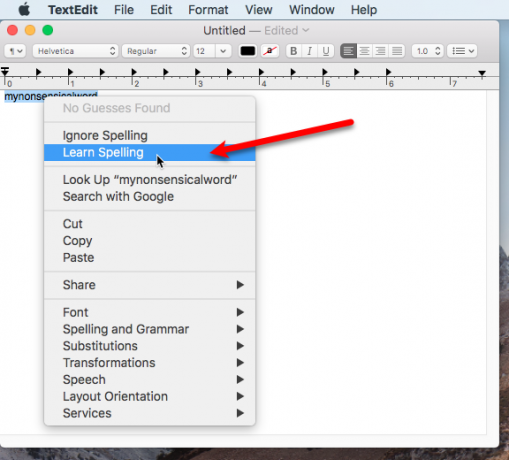
Ripeti l'operazione per ogni parola che desideri aggiungere al dizionario. Al termine, chiudi il documento TextEdit. Non è necessario salvare il documento. Le parole sono state aggiunte e salvate nel file del dizionario.
Ora, la parola che hai aggiunto non sarà contrassegnata come errata con la sottolineatura rossa sottolinea la prossima volta che la digiti.
Rimuovi parole dal dizionario integrato su Mac
Se hai fatto un refuso in una parola che hai aggiunto al dizionario o desideri semplicemente rimuovere una parola che non usi più, puoi rimuovere facilmente la parola. La procedura è come aggiungere una parola al dizionario.
Nota: Questo metodo di rimozione di una parola dal dizionario funziona solo per le parole aggiunte dall'utente, non per le parole incluse nel dizionario per impostazione predefinita.
Per rimuovere una parola dal dizionario integrato, apri il nuovo documento TextEdit e digita la parola che desideri rimuovere. Ancora una volta, non aggiungere uno spazio dopo la parola.
Quindi, selezionare l'intera parola, fare clic con il tasto destro o Control + Click su di esso e selezionare Disimparare l'ortografia dal menu popup.
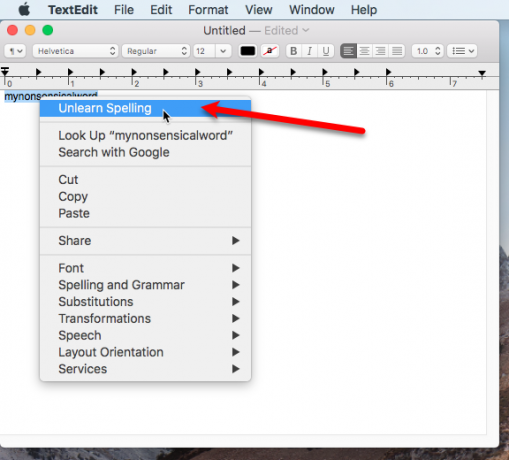
Ripeti l'operazione per ogni parola che desideri rimuovere dal dizionario. Al termine, chiudi il documento TextEdit. Non è necessario salvare il documento. Le parole sono state rimosse dal file del dizionario e il file viene salvato automaticamente.
Aggiungi, rimuovi e modifica parole nel tuo elenco di parole personalizzato
Se hai più di poche parole che desideri aggiungere o rimuovere, puoi modificare direttamente il file del dizionario.
L'elenco di parole personalizzato a cui hai aggiunto parole e di cui hai rimosso le parole è denominato LocalDictionary nella cartella Libreria dell'utente. È un normale file di testo. Per modificare il LocalDictionary file, apri una finestra del Finder e cerca nella cartella dell'utente la cartella Libreria.
Se non vedi la cartella Libreria, vai a Vai> Vai a Cartella. Puoi anche mostra permanentemente la cartella Libreria Come accedere alla cartella della libreria di OS X e perché è maneggevoleLa maggior parte delle cartelle della Libreria di OS X è preferibile lasciarla sola, ma è utile conoscere come accedere alla Libreria degli utenti. Leggi di più .
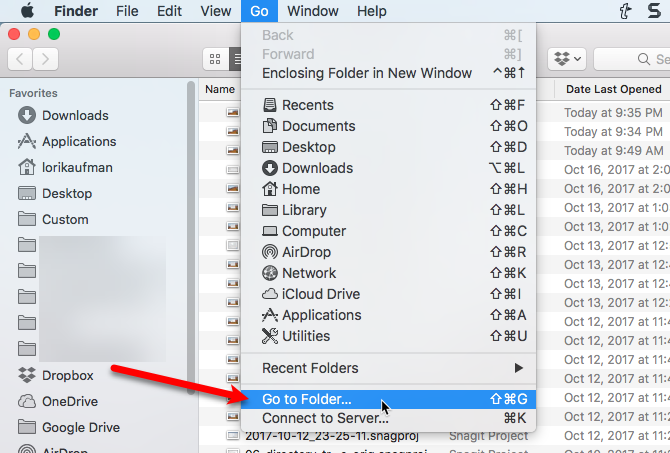
genere ~ / Library / ortografia nel Vai alla cartella casella e fare clic Partire.
Il simbolo della tilde (~) sta per la cartella Home. Nel nostro esempio, la cartella Home è /Users/lorikaufman.
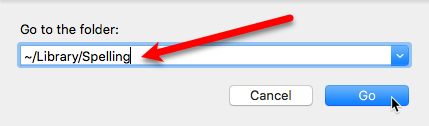
Nel Ortografia cartella, fare clic con il tasto destro del mouse sulla LocalDictionary file e vai a Apri con> TextEdit.app.
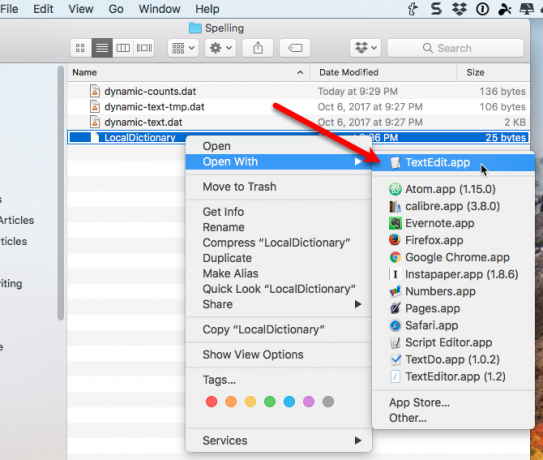
Il LocalDictionary il file si apre in TextEdit. Ogni parola appare su una riga separata. Puoi modificare queste parole, aggiungere altre parole ed eliminare le parole proprio come faresti quando si modifica qualsiasi altro file di testo.
Assicurati di mettere ogni parola su una riga separata.
Vai a File> Salva oppure premere Comando + s per salvare il file LocalDictionary file.
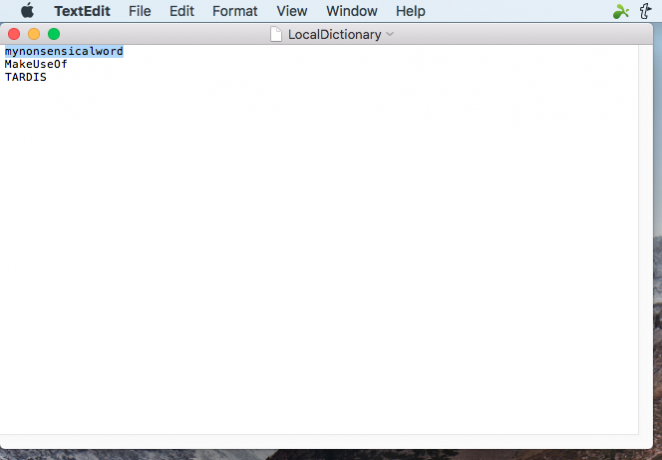
Non tutte le app utilizzano il dizionario integrato
Il dizionario integrato è disponibile nella maggior parte dei programmi, le eccezioni notevoli sono Microsoft Word e Google Documenti. Se aggiungi una parola al dizionario integrato e scopri che un programma si sta ancora lamentando di quella parola, quello significa che il programma ha il suo dizionario e che dovrai aggiornare quel dizionario con la parola che desideri Inserisci.
La procedura per aggiungere una parola al dizionario in altri programmi varierà. Potresti essere in grado di aggiungere parole al dizionario mentre esegui un controllo ortografico su un documento oppure puoi controllare le Preferenze o le Impostazioni per il programma.
Sei stato in grado di aggiungere o rimuovere parole usando il metodo TextEdit che abbiamo menzionato? Preferisci modificare direttamente il file LocalDictionary? Condividi i tuoi pensieri e le tue esperienze con noi nei commenti qui sotto.
Lori Kaufman è uno scrittore tecnico freelance che vive nella zona di Sacramento, in California. È un appassionato di gadget e tecnologia che ama scrivere articoli pratici su una vasta gamma di argomenti. Lori ama anche leggere misteri, punti croce, teatro musicale e Doctor Who. Connettiti con Lori su LinkedIn.